|
|
||
|
|
Outlook的な高機能カレンダーアプリケーションLinuxでWindowsと共通(あるいは似通った)ソフトを採用することは意味があります。クロスプラットフォームを最大限利用することでOSの垣根を越えられるということです。 メールクライアントで、同時にオーガナイザ的に予定管理をするビジネスマンは多いです。 高機能なスケジュール管理ソフトといえば、SunBirdとLightningがあります。 どちらもMozillaプロジェクトのソフトです。 LightningはメールクライアントであるThunderbirdの拡張で高機能なスケジュール管理ソフトを追加することで、OutLook的外見となります。 スケジュール機能をを単独で動作させるのが、SunBirdになります。 Googleカレンダーと同期して更新させる機能もあります。こういうものを使いこなせるとデキる子です。 Thunderbirdに予定管理機能を追加するすでにThunderbirdを使用しており、OutLookのようにメールクライアントとオーガナイザをお望みなら非常に簡単です。Lightning公式ページへ行き、Thunderbirdのアドオンをダウンロードします。  ダウンロードファイルを[ツール]-[アドオン]からインストールすると、Thunderbirdにスケジュールの項目が増えます。  単独で予定管理を使う場合メーラにThunderbirdを使用していない、予定管理を単独で使用したい場合、Lightningと同等の機能が単独で動作するソフトもあります。そのソフトはSunbird。 Sunbird公式ページ SunBirdの外見  Sunbirdは0.8までは非公式の日本語ランゲージパックを適用していましたが、0.8からは公式で日本語版が提供されています。 通常Sunbirdは日本語パッケージをダウンロードして展開して使用しますが、このコンテンツの主旨として、YaSTでの管理にこだわります。 10.3に収録されているSunBirdのバージョンは0.5なので、最新版を利用するためMozillaリポジトリを追加します。 YaSTの[CommunityReposutories]でMozillaを追加します。  YaSTでSunBirdをインストールします。Translationsは日本語機能です。  スタートメニューにSunBirdが追加されます。  Sunbirdを起動します。  もし日本語化できない場合 Sunbirdがもしも英語で表示された場合、Translationのインストールが上手くいっていません。 英語で起動した場合は、別途日本語パックを追加する必要があります。 日本語化するためには、日本語パックを追加します。この日本語パックはモジラ日本のサイトには置いてありません。 英語のモジラサイトへ行きます。 http://www.mozilla.org/projects/calendar/sunbird/ otherLanguagesを選択します。  日本語のランゲージパックをダウンロードします。 (注 同じページに日本語SunBird本体のパッケージがありますので、間違えないでください)  SunBirdを起動し、[Tools]-[Add-ons]-[Extension]を選択して、先ほどダウンロードした言語ファイルを追加します。  Extensionsに日本語パックを追加し、SunBirdを再起動します。  | |
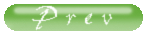 |